Mẫu giao diện
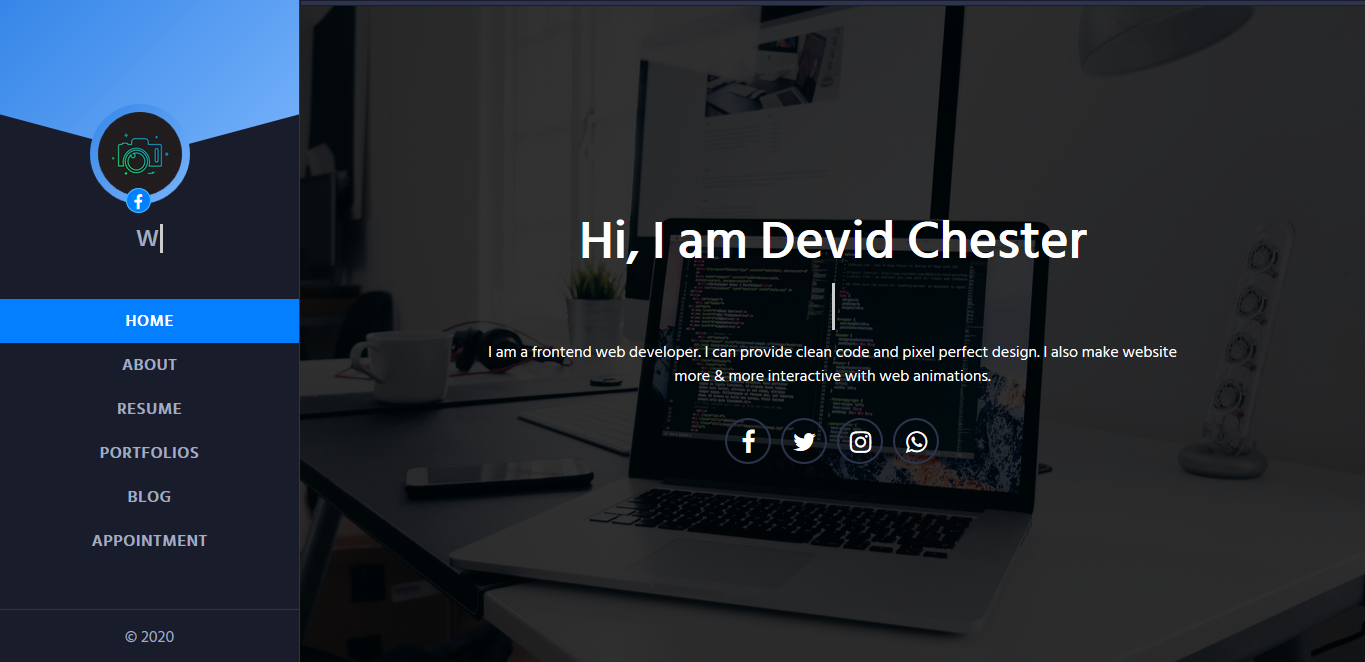
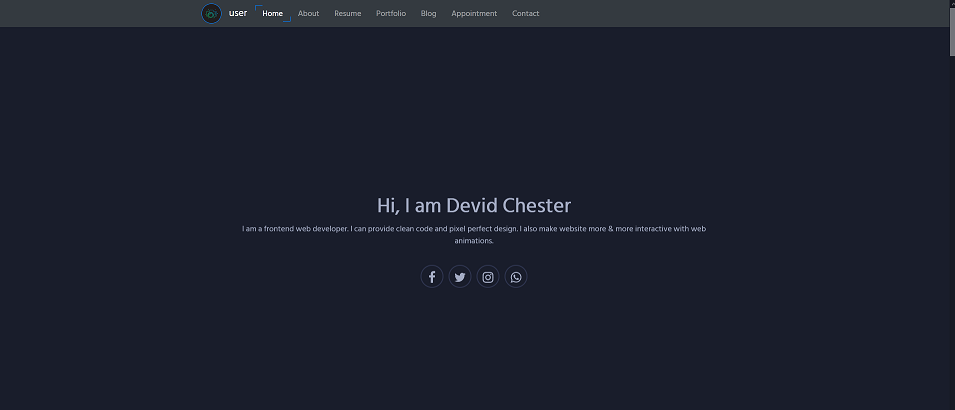
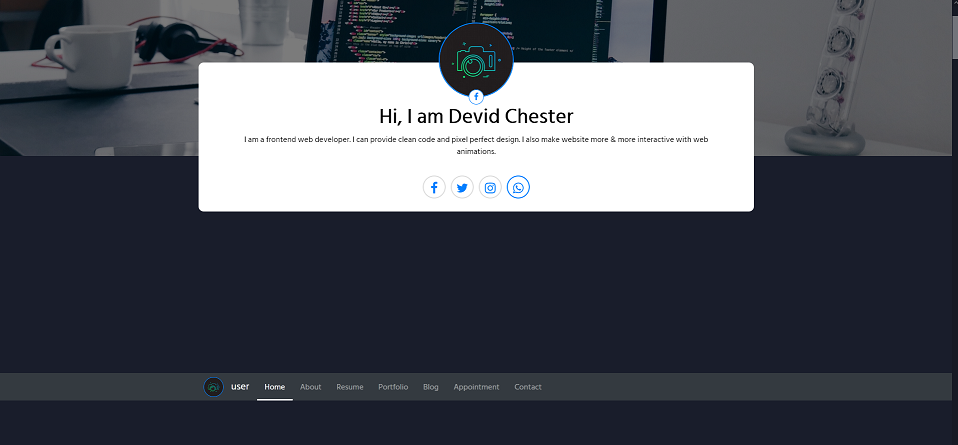
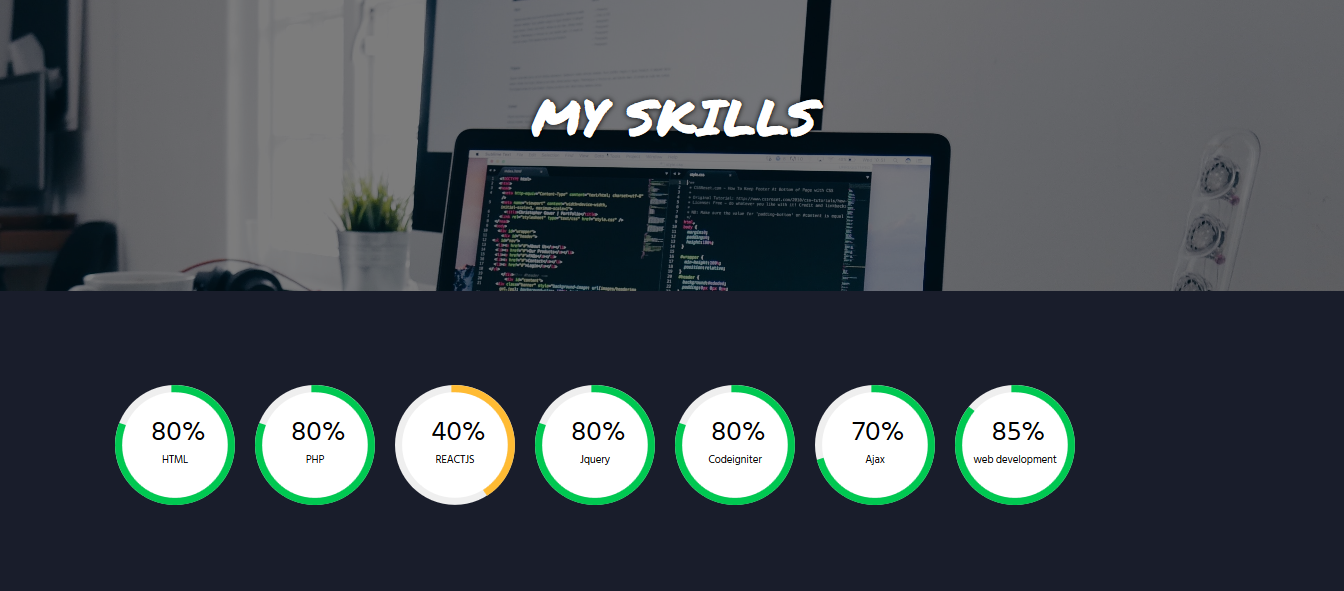
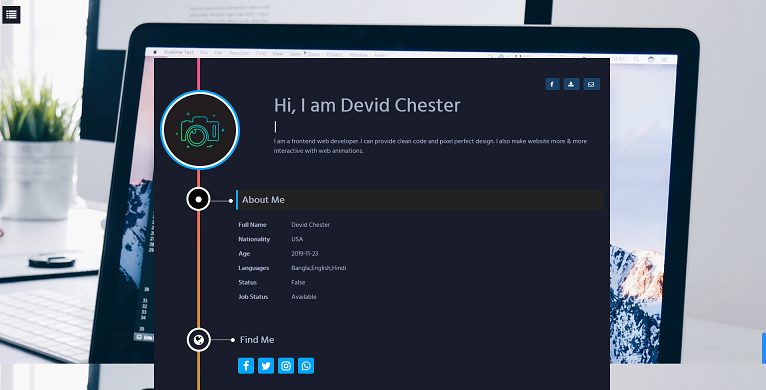
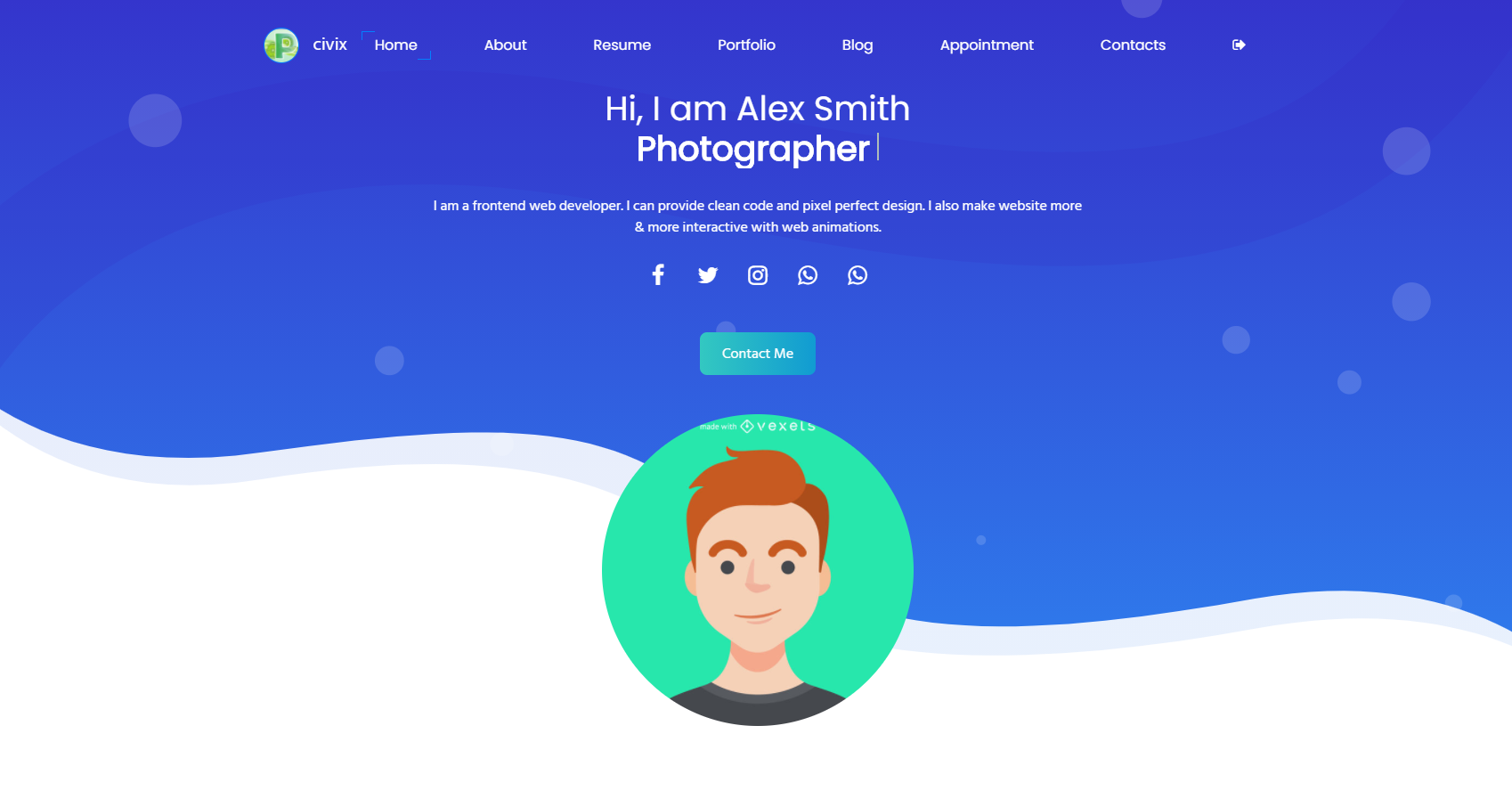
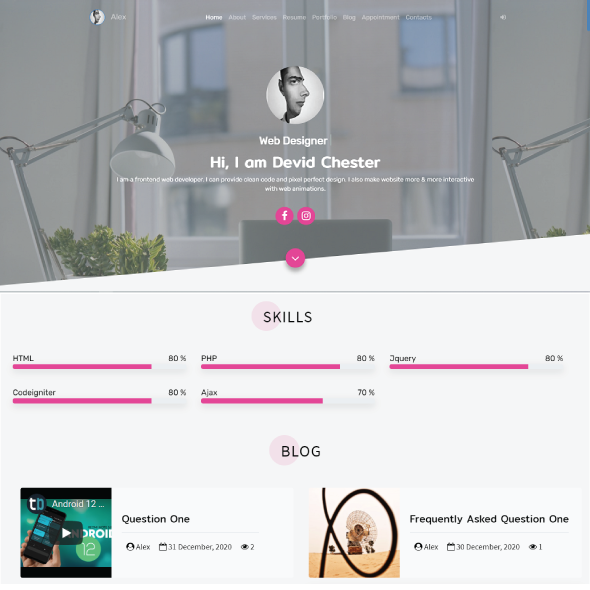 New
New
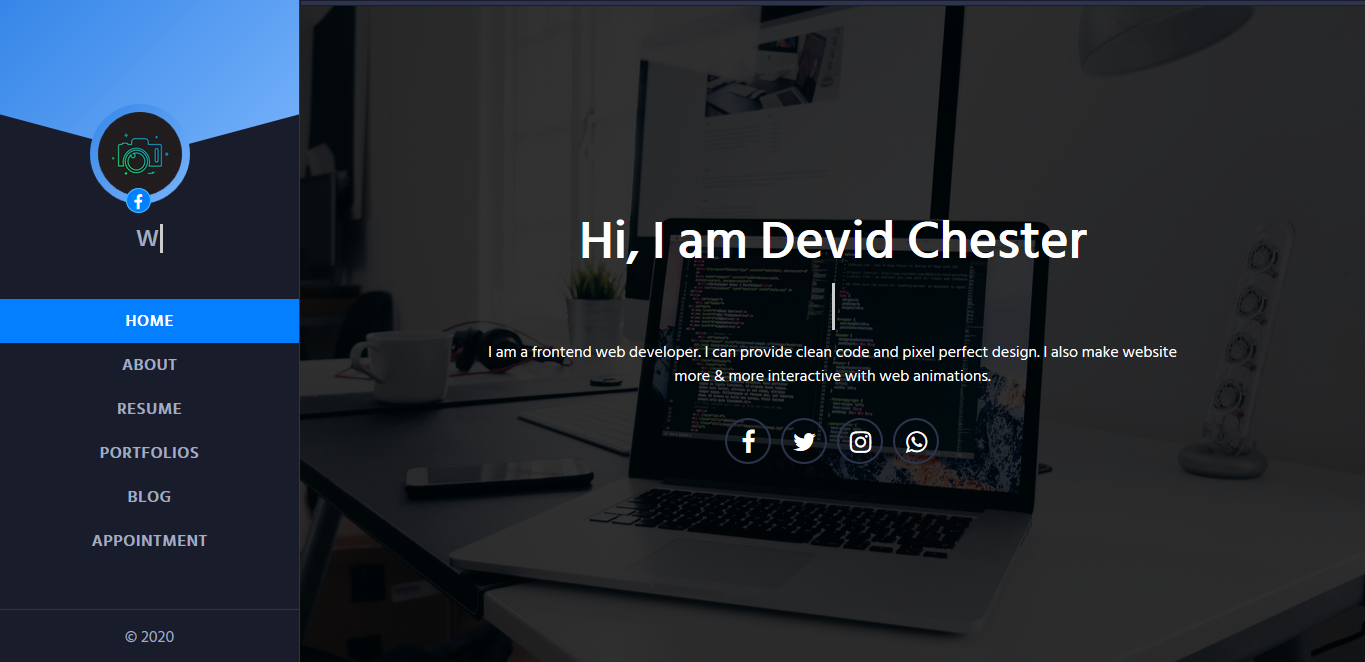
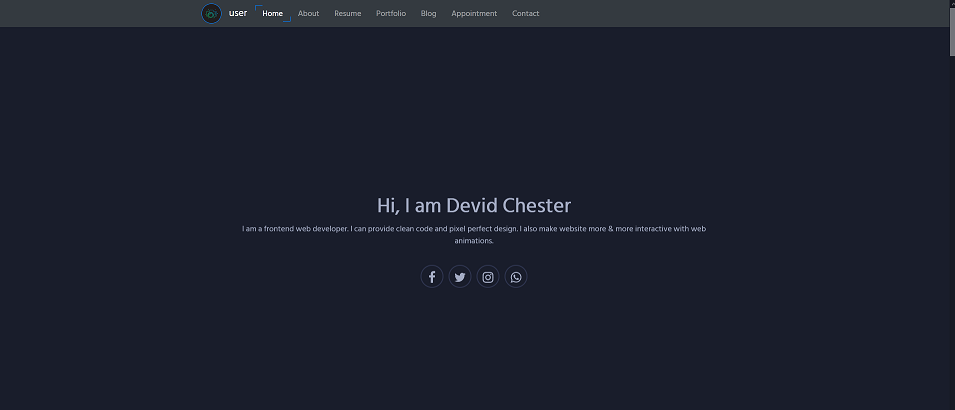
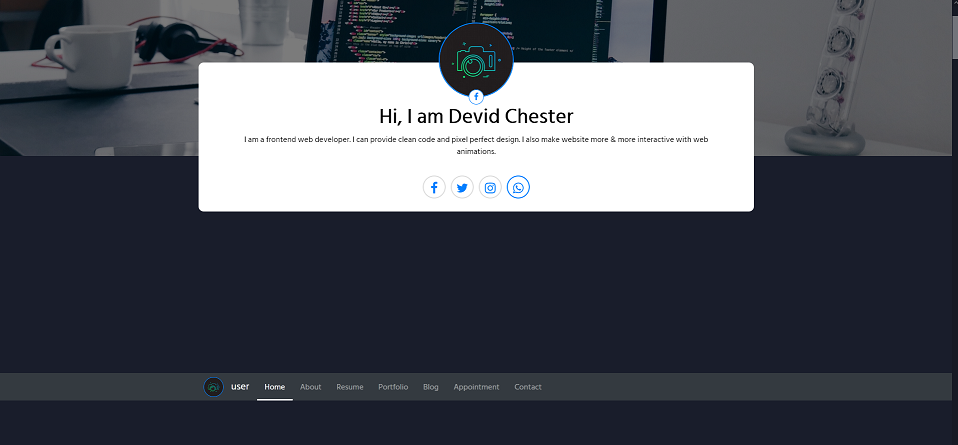
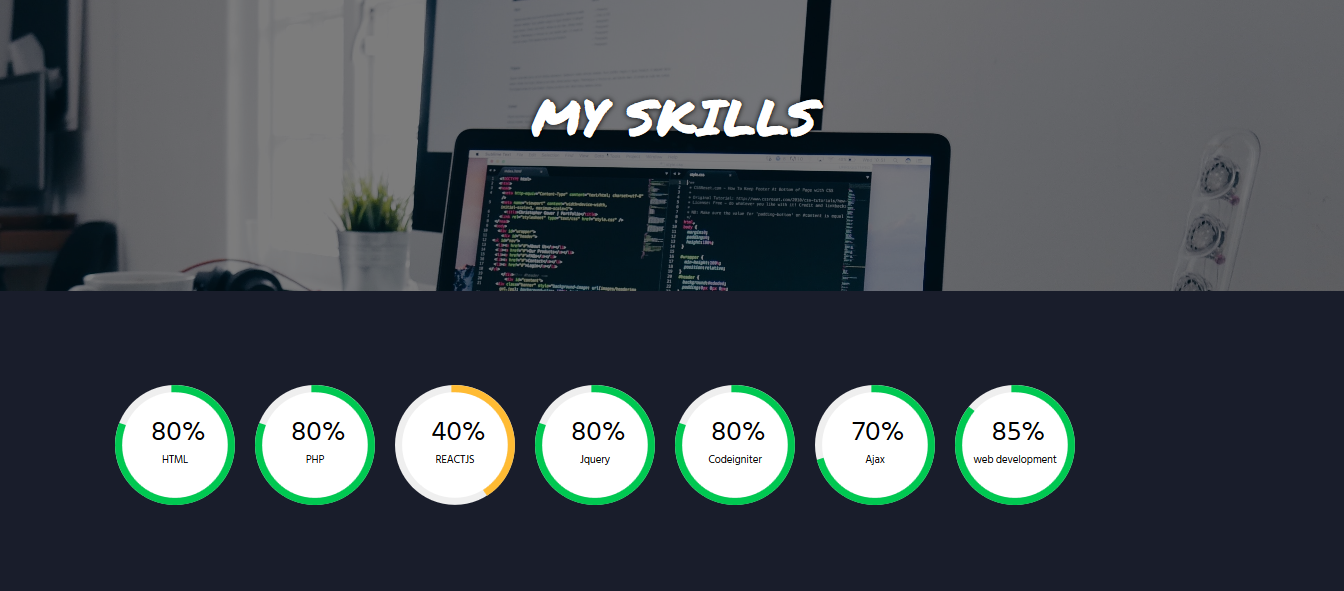
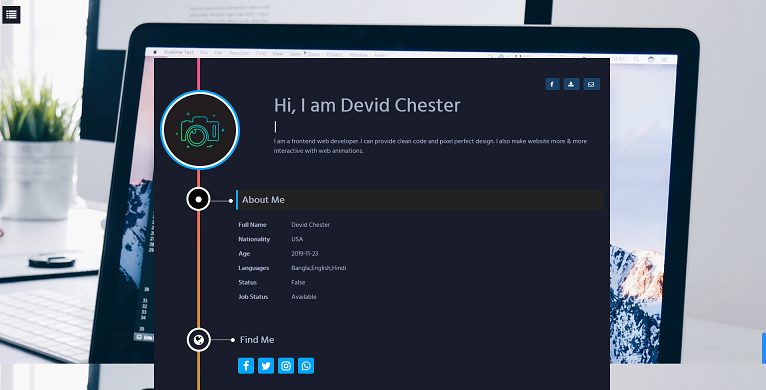
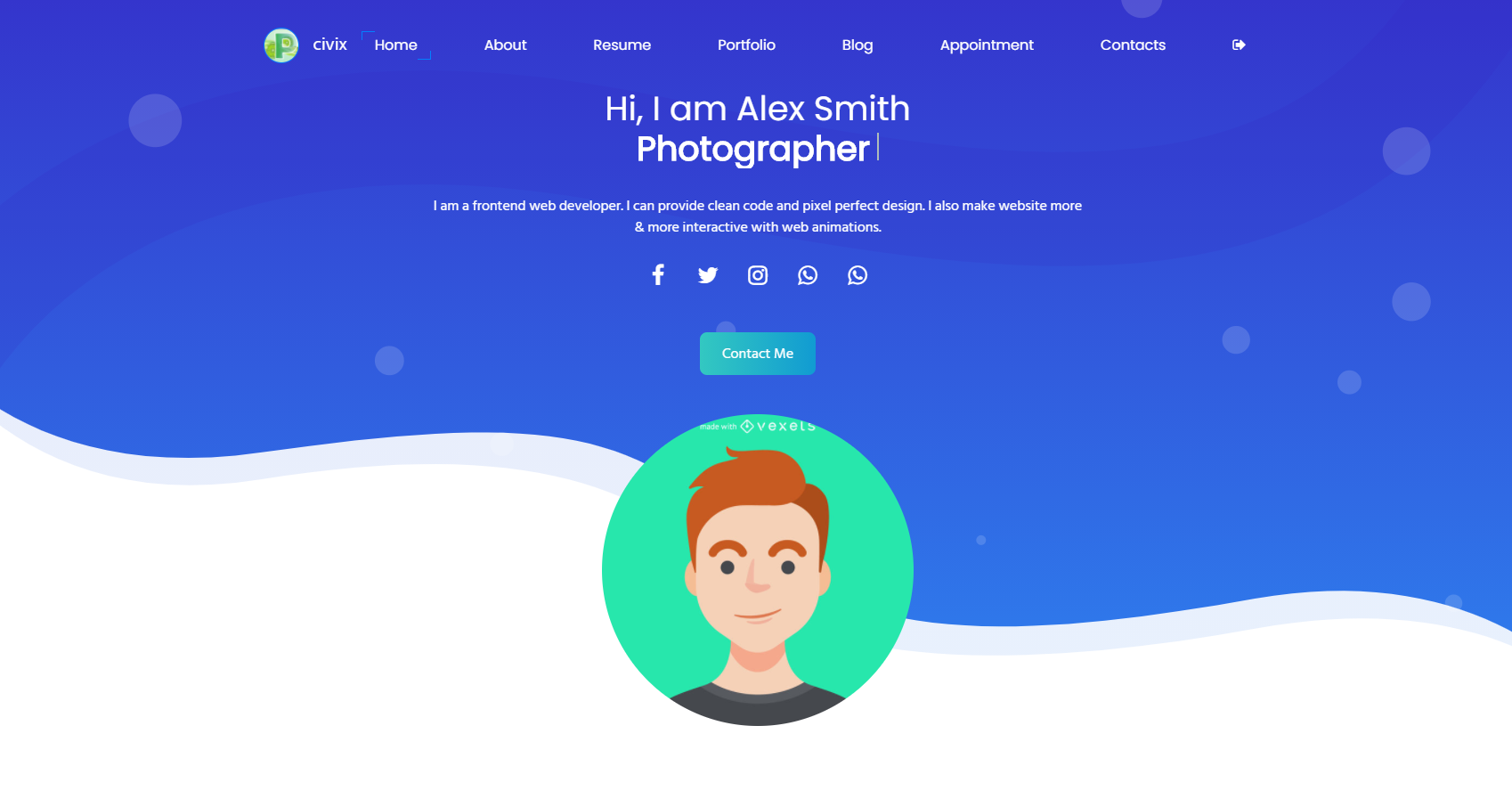
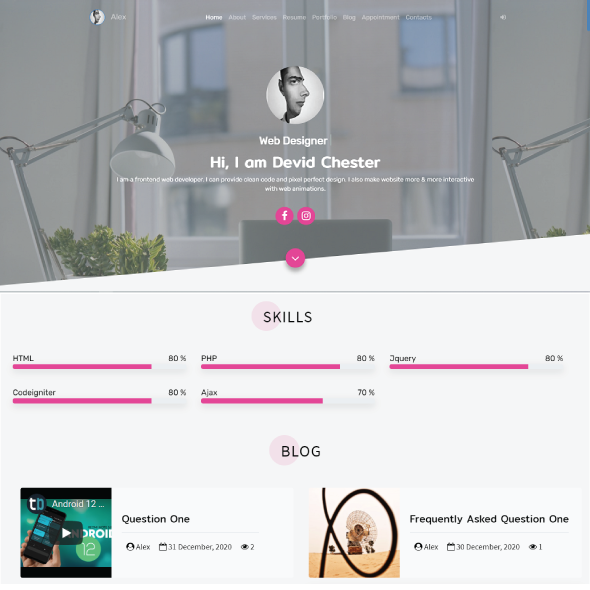
vCARD24h là công cụ giúp bạn tạo CARD VISIT 4.0 với 3 thành phần trong cùng 1 nơi gồm: CARD VISIT SỐ kiêm WEBSITE BÁN HÀNG CÁ NHÂN và HỒ SƠ NĂNG LỰC CÁ NHÂN SỐ một cách dễ dàng. Nó sẽ giúp khách hàng hiểu và tin tưởng bạn hơn. Qua đó, Khách hàng sẽ đem tới cho Bạn nhiều cơ hội kinh doanh hơn trong tương lai gần.
1. Bước 1: Tạo tài khoản thành viên trên vCARD24h.com
+ Kích chuột vào nút nhấn Tạo tài khoản.
+ Tiếp theo, bạn chọn Gói dịch vụ phù hợp => Kích nút "Chọn Gói Dịch vụ" ứng với gói dịch vụ bạn cần chọn. Trong cửa sổ Tạo tài khoản thành viên, Bạn điền mọi thông tin theo Form ứng với cửa sổ đó => Cuối cùng bạn kích vào nút Đăng ký để hoàn thành.
+ Tiếp theo, Bạn check mail cả trong mục inbox và spam để kích chuột vào link kích hoạt tài khoản ứng với mail mà hệ thống vCARD24h đã gửi cho Bạn.
=> Như vậy đến đây Bạn đã hoàn thành quá trình tạo Tài khoản thành viên cho mình và Bạn hoàn toàn có thể Đăng nhập vào hệ thống để tạo và quản lý Card Visit Số/ Hồ sơ năng lực cá nhân số của mình rồi!
2. Bước 2: Đăng nhập vào vCARD24h.com
+ Bạn kích chuột vào nút Đăng nhập ở mé trên cùng bên phải của màn hình.
+ Tiếp theo, Bạn điền thông tin tài khoản của Bạn vào Form đăng nhập => Sau đó kích vào nút Đăng nhập để đăng nhập vào hệ thống vCARD24h.com.
3. Bước 3: Thiết lập thông tin chung cho tài khoản của bạn
+ Bạn kích chuột vào menu Thiết lập => Sau đó điền mọi thông tin tương ứng với các thành phần trong cửa sổ Thiết lập => Điền xong thành phần nào thì kích vào nút Lưu để lưu thông tin bạn vừa nhập hoặc thay đổi với thành phần đó..
+ Trong khung Thiết lập Email, Bạn nên chọn tùy chọn SMTP với cấu hình lưu ý như sau:
- SMTP HOST nhập giá trị smtp.gmail.com;
- SMTP PORT nhập giá trị 465;
- SMTP PASSWORD là mật khẩu hai lớp để truy cập vào tài khoản Gmail của Bạn;
4. Bước 4: Tạo dữ liệu đầy đủ cho Card Visit Số/Hồ sơ năng lực cá nhân số
+ Để làm được điều này, bạn kích chọn menu Hồ sơ => Trang chủ => Tiếp theo đó Bạn điền mọi thông tin ứng với cửa sổ hiện ra để Tạo trang chủ cho Card Visit Số/Hồ sơ năng lực cá nhân số của Bạn;
+ Bạn làm tương tự như vậy cho các thành phần: Về tôi; Sản phẩm/Dịch vụ; Cảm nhận của Khách hàng; Kỹ năng cá nhân; Hồ sơ cá nhân; Các dự án đã triển khai; Đội ngũ nhân sự; Kết quả nổi bật...
5. Bước 5: Quản lý các tính năng của Card Visit Số/Hồ sơ năng lực cá nhân
+ Khi bạn muốn một tính năng nào đó được Hiển thị/Ẩn từ Card Visit Số/Hồ sơ năng lực cá nhân thì bạn sẽ thực hiện tại đây.
+ Để làm được điều đó, Bạn kích vào menu Quản lý tính năng => Trong cửa sổ hiện ra, Bạn tiến hành Tắt/Bật Tính năng mà bạn quan tâm.
6. Bước 6: Chọn giao diện hiển thị cho Card Visit Số/Hồ sơ năng lực cá nhân
+ Bạn kích chọn menu Giao diện;
+ Tiếp theo, Bạn kích chuột vào từng Tab tương ứng ở trên cùng, Sau đó tiến hành lựa chọn giao diện hiển thị phù hợp với bạn.
That's all!
Rất đơn giản.
Bạn chỉ cần kích chuột vào menu Hiển thị hồ sơ cá nhân.
+ Bạn kích chuột vào menu Đánh giá dịch vụ của vCard24h.
+ Trong cửa sổ đánh giá hiện ra, Bạn kích chọn số SAO mà bạn muốn dành tặng cho vCard24h => Sau đó bạn nhập nội dung đánh giá về dịch vụ của vCard24h qua hộp Lời bình => Cuối cùng bạn kích nút Đệ trình để hoàn thành.
+ Việc thiết lập giờ làm việc sẽ giúp Khách hàng, Đối tác biết cần phải liên hệ công việc với bạn khi nào, qua đó giúp bạn bị tránh làm phiền trong thời gian bạn không làm việc.
+ Ngoài ra, việc thiết lập giờ làm việc của bạn sẽ giúp Khách hàng, Đối tác có thể ĐẶT LỊCH HẸN để làm việc với bạn thông qua module ĐẶT LỊCH HẸN trên Card Visit Số/Hồ sơ năng lực cá nhân số của Bạn.
+ Để thiết lập lịch làm việc, bạn kích chuột trên menu Đặt lịch hẹn => Trong khung Đặt lịch hẹn, Bạn tiến hành chọn Ngày làm việc và giờ giấc làm việc trong ngày của Bạn => Cuối cùng, bạn nhấn nút Đệ trình để hoàn thành.
*Chú ý: Trong khung Đặt lịch hẹn ở trên cùng, khung này sẽ hiển thị thông tin các cuộc hẹn mà Khách hàng/Đối tác đã tiến hành ĐẶT LỊCH HẸN từ giao diện Card Visit/Hồ sơ năng lực cá nhân của bạn.
+ Khi một Khách hàng/Đối tác ĐẶT LỊCH HẸN với bạn thông qua module ĐẶT LỊCH HẸN trên Card Visit/Hồ sơ cá nhân số của Bạn, thì một mail thông báo sẽ được gửi từ hệ thống vCard24h tới mail của bạn. Từ đó sẽ giúp bạn nắm bắt thông tin và chủ động liên hệ lại Khách hàng/Đối tác để nắm bắt cơ hội kinh doanh cho chính mình.
+ Để theo dõi danh sách lịch hẹn của Khách hàng/Đối tác, Bạn kích chuột vào menu Đặt lịch hẹn, trong cửa sổ mới mở ra, bạn sẽ nhìn thấy danh sách lịch hẹn mà Khách hàng/Đối tác đã lên lịch từ module ĐẶT LỊCH HẸN trên giao diện Card Visit/Hồ sơ cá nhân số của Bạn.
+ Trước tiên, Bạn cần kích vào menu Blog;
+ Tiếp theo, Bạn kích vào menu Danh mục bài viết => kích nút Tạo Danh mục bài viết => Tiến hành tạo Danh mục bài viết;
+ Tiếp theo, Bạn kích Blog => Tạo blog => Tiến hành tạo Blog ứng với bài viết của bạn;
Bạn hoàn toàn có thể dùng tên miền của riêng bạn để khi Khách hàng, đối tác gõ tên miền đó thì nó sẽ hiển thị WEBSITE BÁN HÀNG CÁ NHÂN kiêm CARD VISIT SỐ VÀ HỒ SƠ NĂNG LỰC CÁ NHÂN SỐ được thiết kế từ nền tảng này mà bạn không cần phải mua hosting, cũng như không cần phải thiết kế website đắt đỏ và phải lo lắng web của bạn sẽ bị hỏng, hay phải sửa các sự cố về web (những thứ đó chúng tôi sẽ làm thay cho bạn).
Hãy liên hệ với chúng tôi qua số Hotline: 0945.062.863 để được hỗ trợ!

Nếu Bạn không tự tạo Card Visit số và Hồ sơ năng lực cá nhân số cho chính mình, thì hãy để đấy, chúng tôi sẽ giúp bạn với một khoản chi phí phù hợp. Vui lòng liên hệ chúng tôi theo mail: vcard24hagent@gmail.com hay hótline: 0945.062.863 để được trợ giúp.
Nếu bạn muốn được quảng cáo trên các group mạng xã hội hay chuyên trang kinh doanh dưới đây thì liên hệ ngay với chúng tôi: 1. Group Facebook: Tìm đại lý - Nhà phân phối tại Việt nam; 2. Group Facebook: Expats in Hanoi; 3. Trang TimDoiTacKinhDoanh.Vn; 4. Trang HanoiDiscover.com;
https://vcard24h.com/vi/